モール設定の追加方法(新しいタブで開く) こちらでモール設定の新規店舗追加が完了している場合のみ以下へお進みください。
WSライトとshopifyを連携するために必要な設定です。
shopifyモール設定
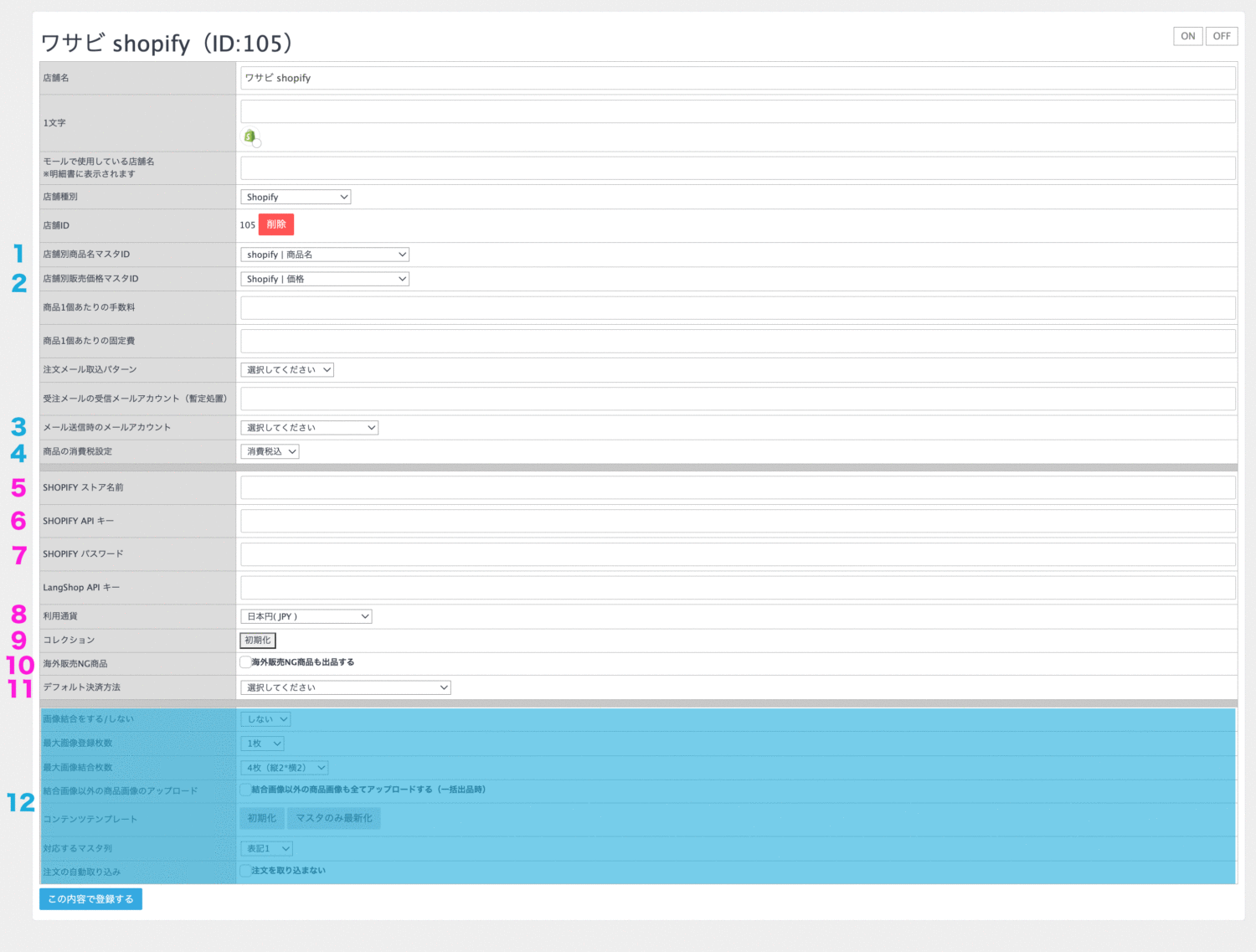
1:店舗別商品名マスタID
必須項目です。
固定値になります。プルダウンの中から「shopify | 商品名」を選択してください。
2:店舗別販売価格マスタID
必須項目です。
固定値になります。プルダウンの中から「shopify | 価格」を選択してください。
3:メール送信時のメールアカウント
任意項目です。WSライト内で受注処理を完了されたい場合はご登録ください。
注文発生後に購入者とやり取りを行う為のメールアドレスを設定します。
こちらの設定を行うには、まずメールアカウントの設定が必要です。
※こちらはベーシック版を元にしたマニュアルになります。画像に一部、ライト版には存在していない機能が表示されているのでご注意ください。
4:商品の消費税設定
必須項目です。
「消費税込」を選択(受注データを取り込んだ際に「消費税込」価格か「消費税別」価格のどちらで取り込みかの設定になります。)
shopifyと連携する為の項目
5:SHOPIFY ストア名前
必須項目です。
shopifyで登録したストア名をご記入ください。こちらで登録するのは入力したストア名ではなく、登録したストア名から「自動生成されたURL」の部分です。
ストア名「wasabi+test*」で登録した場合はストアURLは「wasabi-test」となります。
shopifyストア名のURL法則
- 使えない記号は「-」に変換される
- 連続して記号は使えない
- 末尾の記号は無視される
【開発ストアの確認画面】
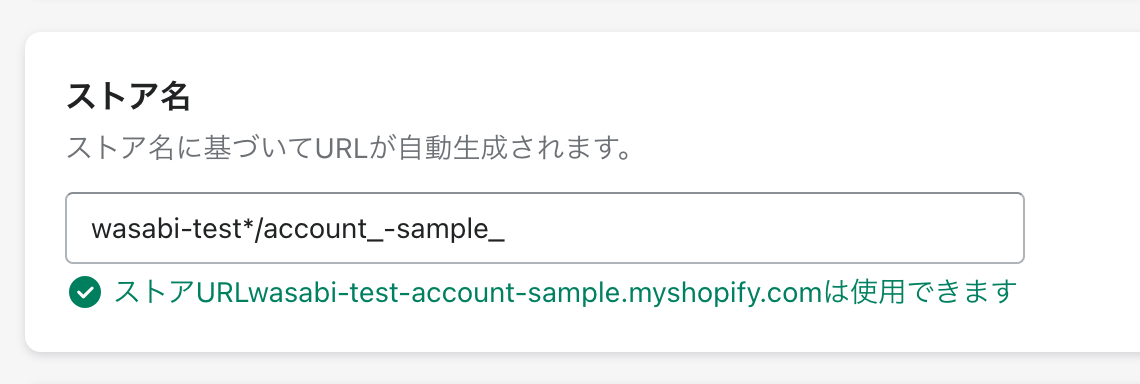
【開発ストア以外の確認画面】
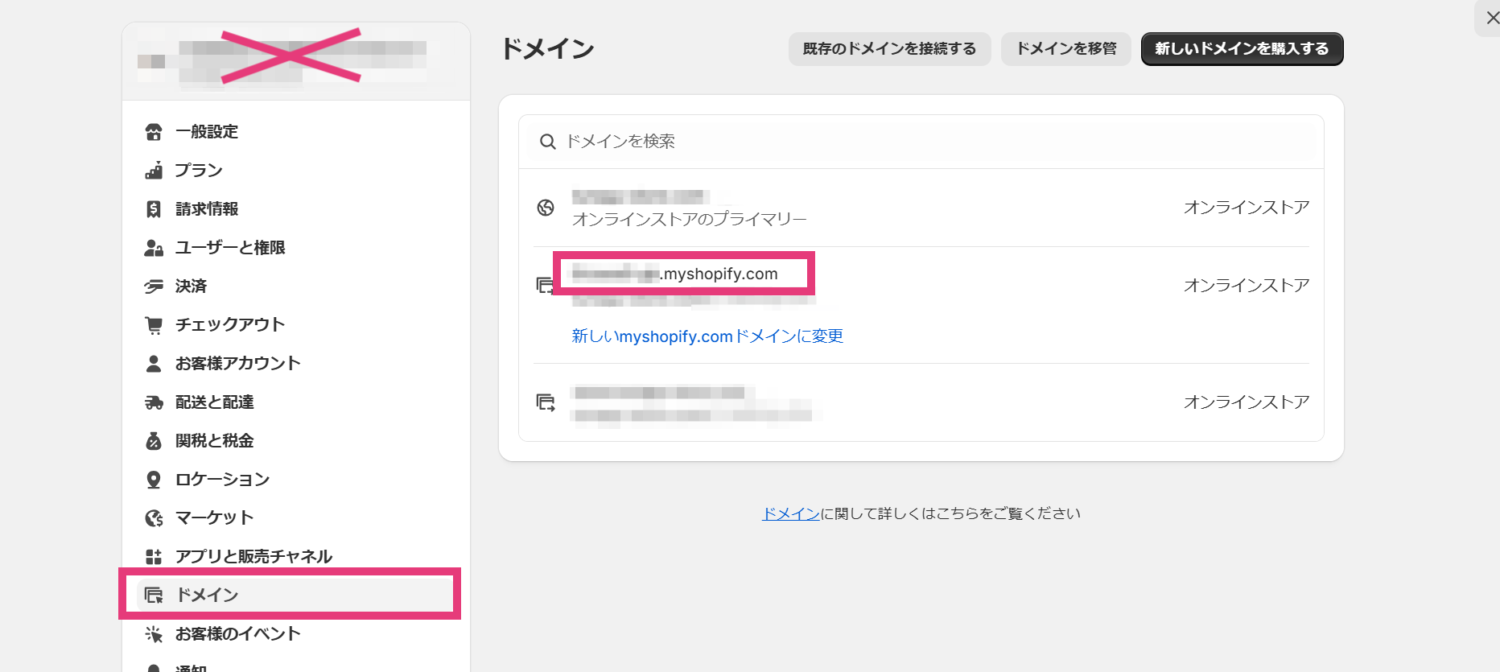
ドメインを新設しても、WSライトは「.myshopify.com」のドメインへアクセスしますので、「.myshopify.com」を省いた状態で登録をお試しください。
例)aaa.myshopify.com の場合
ストア名に「aaa」を登録。
6:アクセストークン
必須項目です。
7:アクセススコープ
【Shopify】公開アプリのアクセススコープに伴うモール設定改修
ここまで登録したら一度、最下部にある「この内容で登録する」ボタンをクリックし、情報の登録を行ってから次へ進んでください。
8:利用通貨
必須項目です。
shopifyで設定している利用通貨と同じ通貨を設定してください。「日本円」で設定すると商品ページが日本語で出力、「米国ドル」で設定すると商品ページが英語で出力されます。
※未対応の言語もあります。
9:コレクション
任意項目です。
shopifyのコレクションを利用されている場合は、WSライトに店舗内カテゴリをご登録後こちらの「初期化」ボタンを押下してください。shopifyと正常に連携が出来ている状態だと、WSライトの店舗内カテゴリとshopifyのコレクションを連携することが可能です。
WSライトの店舗内カテゴリの登録についてはこちらをご覧ください。
※こちらはベーシック版を元にしたマニュアルになります。画像に一部、ライト版には存在していない機能が表示されているのでご注意ください。
10:海外販売NG商品
任意項目です。
こちらをご確認ください。
shopifyへ海外NGワード商品を出品する方法
11:デフォルト決済方法
任意項目です。
shopifyから取得した注文内に支払情報が存在していない場合は、こちらで設定したデフォルト決済方法で注文が取り込まれます。(取得後も注文ごとに編集は可能です。)
12:全モール共通設定
必須項目です。
全モール共通設定箇所です。以下をご確認ください。
注意点
連携について
「SHOPIFY ストア名前」「SHOPIFY API キー」「SHOPIFY パスワード」の登録を行うと、shopifyと連携が開始されてしまいます。
連携が開始されるとライト版に登録されている商品情報が「正」として連携し、またshopifyの注文も取得開始するようになりますので、まだ準備段階で連携を行いたくない場合は以下マニュアルをご確認いただき、モール設定を「非稼働」状態にしてください。
連携を開始する場合は、必ず「ON(稼働)」にしてください。
注文情報について
現在の連携方法では、「Basic」プランでは、注文取得時に購入者情報の取得が行えません。
WSライトで購入者情報の取得を行いたい場合は、「Shopify」「Advanced」「Plus」プランをご利用ください。ベーシックプランのままご利用される場合は、WSライト上で可能なのは在庫連携のみとなりますので、注文処理はShopify管理画面上で行なっていただくようお願いいたします。


